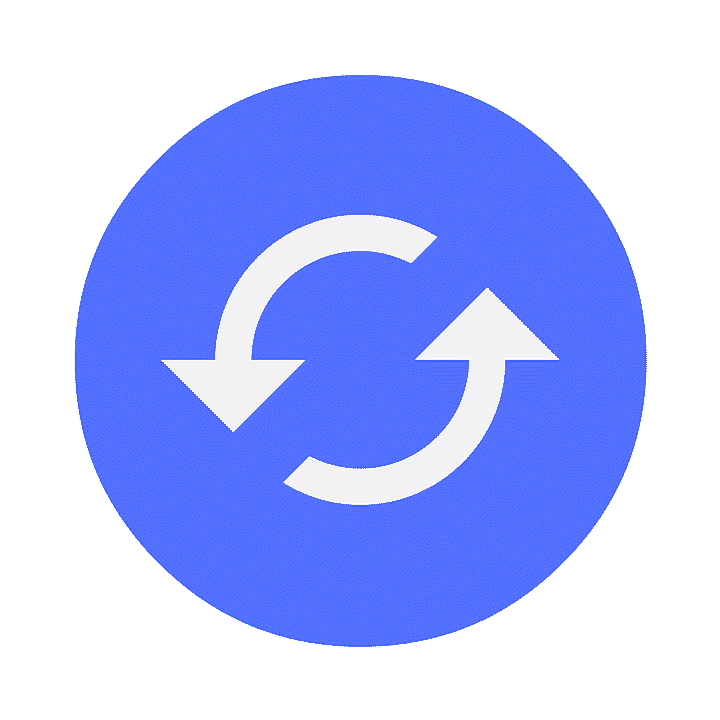Microsoft Outlook is een van de meest geschikte clients gebruikt voor het verzenden van correspondentie. Daarnaast, het is een perfecte oplossing voor de kalender, opslaan van het adresboek en de lijst met contactpersonen, het organiseren bijeenkomsten, etc.. Soms, echter, zoals elk programma, er kunnen bugs die interfereren met de juiste functionaliteit verschijnen. Dan, het is de moeite waard om Microsoft Outlook opnieuw te installeren.
In dit artikel:
- Hoe kan ik MS Outlook opnieuw te installeren
- Outlook en setup het terug te verwijderen
- Reparatie vs opnieuw installeren
Als je begint steeds fouten de hele tijd, zijn er twee mogelijkheden: om te vragen om professionele hulp of om dit te doen op de eigen. Als u de tweede optie hebt gekozen en wilt MS Outlook opnieuw te installeren, zoek niet verder. Met de stap-voor-stap begeleiding, deze complexe procedure zal niet meer zo hard.
Outlook-fouten die vaak voorkomen
Microsoft Outlook niet geïmplementeerd
Tips over hoe om opnieuw installeren van Microsoft Outlook voor een gewone gebruiker
Gebruikers die besloten hebben om Outlook opnieuw te installeren, dienen te werk te gaan volgens de: Microsoft suite-versie ze gebruiken. Dus, als u nog steeds met behulp van de 2007 suite, ga als volgt verder:
Opmerking: moet je MS Office-installatie DVD of DVD image file moeten in staat zijn om opnieuw te installeren Outlook of een andere Office-onderdelen.
- Klik op Start > Control panel;
- Klik Programs and Features;
- Scroll naar beneden totdat je Microsoft Office 2007 item, klik met de rechtermuisknop aan en kies Change;
- Klik Continue > Outlook > zoek de optie Not Available
Als u Outlook opnieuw installeren 2007 nadat het is verwijderd, klik met de rechtermuisknop en kies Verandering > Doorgaan met. Daarna is het noodzakelijk om een dvd te plaatsen met de software van Microsoft 2007, Klik op Vooruitzicht, kiezen Geïnstalleerd op de lokale harde schijf, en druk op Doorgaan met.
Hoe te verwijderen Outlook en opnieuw installeren op Problemen
Alle software kan ongemakken als gevolg van fouten die verschijnen tijdens het gebruik veroorzaken. Een van de zeker manieren om een programma op te lossen is om het opnieuw te installeren. Als nadat u Outlook opnieuw installeren 2010 of andere latere versies, de problemen niet verdwijnen, dan is de functie van de reparatie is meer waarschijnlijk nutteloos.
Echter, het is nog steeds het proberen waard. Als u opnieuw installeren Outlook 2010 van Windows 7, evenals andere versies van software, de bovengenoemde stappen zijn meestal dezelfde. Vergeet niet om alle programma's te sluiten van het Office-pakket dat u gebruikt voordat u verwijderen en opnieuw installeren Outlook. Nadat alle toepassingen zijn gesloten, Open Instellingen (of Configuratiescherm), dan op zoek naar Zoek en Remove Programs. Na, die u nodig heeft om uit te vinden Microsoft Office verpakken of Vooruitzicht als het afzonderlijk is geïnstalleerd. Dan, zal er de keuze uit drie knoppen: Aanpassen, Verandering, en Reparatie. Bijvoorbeeld, opnieuw installeren van Outlook op Windows 10, Klik op Verandering.
Reparatie vs Outlook opnieuw installeren 2013 of Andere versies
Als het gaat om het oplossen van bepaalde problemen die kunnen voorkomen in de functionaliteit van deze cliënt, Er is een aantal opties. Inderdaad, een van de mogelijke manieren, men kan drukken Reparatie in plaats van Verandering in de volgorde van handelingen hierboven beschreven. In het algemeen, kan men ervoor kiezen om opnieuw te installeren Outlook 2016 op Windows 10 of te repareren. Als er zijn beschadigd of beschadigde bestanden, deze problemen zal worden vastgesteld.
De officiële Office website raadt gebruikers ook te downloaden en te installeren op een PC een speciale verwijderen support tool. Na, men nodig heeft om te ondertekenen in Microsoft-website en ga verder volgens de instructies op voorwaarde dat er opnieuw te installeren Outlook 2016 nadat deze is verwijderd.
Globaal genomen, Problemen met Outlook, kan men opnieuw Outlook 365 of enige andere versie die wordt gebruikt. De stappen zijn vrij eenvoudig, echter, ze zijn alleen nuttig als kleine problemen zoals beschadigde bestanden de oorzaak van de problemen met deze klant. Anders, men moet beter vragen om professionele hulp, zodat vermijden het systeem en de software schaden. Het is belangrijk om te onthouden dat voordat het opnieuw installeren of repareren, is het beter om alle contacten en e-mails archiveren exporteren, voor de zekerheid.
Lees ook:
- Hoe te gebruiken Microsoft Outlook
- Migreren van Thunderbird naar Outlook
- Conversie van Outlook voor Mac naar Outlook voor Windows
- Outlook-spellingcontrole werkt niet